7 labākie veidi, kā novērst, ka Netflix nespēlē 4K operētājsistēmā Windows 11
Miscellanea / / May 11, 2023
Netflix ir ikviena iecienītākā OTT platforma tirgū. Labākā daļa ir tā, ka tas jums ļauj straumējiet saturu 4K kvalitātē, nodrošinot, ka jūs izbaudāt katru iecienītāko filmu un seriālu detaļu. Bet ko darīt, ja Netflix neizdodas straumēt 4K kvalitātē?

Ja nevarat skatīties Netflix 4K kvalitātē, esat nonācis īstajā vietā. Šajā ziņojumā tiks apskatīti ātri veidi, kā novērst Netflix, kas netiek atskaņots 4K formātā operētājsistēmā Windows PC. Lai gan jūs vienmēr varat pārbaudīt Netflix tīmekļa pārlūkprogrammā, Netflix lietotne operētājsistēmā Windows atbalsta 4K straumēšanu.
Netflix lietotne no Microsoft veikala
1. Pārbaudiet, vai esat abonējis 4K plānu
Netflix piedāvā četrus dažādus plānus, lai apmierinātu jūsu izklaides vajadzības — standarta ar reklāmām, pamata, standarta un Premium. Tomēr 4K straumēšana ir pieejama tikai Premium plānā, kas maksā 19,99 USD mēnesī.
Tātad, ja jūs nesaņemat iespēju straumēt 4K kvalitātē, vispirms ir jāpārliecinās, vai esat abonējis Premium plānu. Lai to pārbaudītu, veiciet šīs darbības:
1. darbība: Palaidiet lietotni Netflix, augšējā labajā stūrī noklikšķiniet uz trim horizontāliem punktiem un izvēlieties Iestatījumi.

2. darbība: Noklikšķiniet uz Konta informācija.

Netflix pārlūkprogrammas cilnē atvērs jūsu konta lapu. Tur pārbaudiet sava plāna veidu blakus plāna informācijai. Ja tajā ir norādīts kaut kas, izņemot Premium, jums būs jājaunina plāns uz Premium, lai straumētu saturu 4K kvalitātē. Tomēr, ja tiek teikts, ka izmantojat Premium plānu, izpildiet nākamos risinājumus.

2. Mainiet Netflix atskaņošanas iestatījumus
Svarīgs faktors, kas veicina Netflix popularitāti, ir tā spēja manuāli kontrolēt datu patēriņu. Piemēram, ja jums ir maz datu, varat pielāgot iestatījumu uz Low, ierobežojot datu patēriņu līdz 0,3 GB stundā. Parasti Netflix iesaka interneta pieslēgumu vismaz 15 Mb/s vai lielāku.
Tomēr, samazinot šo iestatījumu, samazināsies arī straumēšanas kvalitāte. Lai turpinātu skatīties straumes 4K kvalitātē, atskaņošanas iestatījumi ir jākonfigurē uz High. Lūk, kā to izdarīt:
1. darbība: Atveriet lietotni Netflix, noklikšķiniet uz trim horizontāliem punktiem augšējā labajā stūrī un izvēlieties Iestatījumi.

2. darbība: Izvēlieties Konta informācija.

3. darbība: Noklikšķiniet uz sava profila blakus opcijai “Profils un vecāku kontrole”.

3. darbība: Noklikšķiniet uz Mainīt blakus Atskaņošanas iestatījumi.

4. darbība: Atlasiet High biļetenu un noklikšķiniet uz Saglabāt.

Restartējiet lietotni Netflix un pārbaudiet, vai varat straumēt 4K kvalitātē.
3. Pārbaudiet savienojumu

Lai straumētu 4K saturu lietotnē Netflix, jums ir nepieciešams vismaz 15 Mb/s ātrums. Ja interneta savienojuma ātrums ir mazāks par šo, Netflix automātiski pasliktinās straumes kvalitāti.
Tātad, pārbaudiet interneta ātrumu savā Windows datorā. Ja rezultāts parāda, ka savienojums ir vājš, mēģiniet restartēt maršrutētāju. Ja tas nepalīdz, skatiet mūsu ceļvedi lēna interneta labošana operētājsistēmā Windows 11.
4. Pārbaudiet savas sistēmas specifikācijas
Ja visi Netflix lietotnes iestatījumi ir pareizi un joprojām nevarat straumēt 4K kvalitātē, iespējams, ka jūsu Windows dators nav saderīgs ar 4K straumēšanu. Lūdzu pārbaudiet sava datora specifikācijas un pārliecinieties, vai tas atbilst tālāk norādītajām prasībām, lai straumētu 4K kvalitātē:
- Vismaz Intel 7th Gen vai AMD Ryzen CPU
- 60Hz 4K displejs ar HDCP 2.2 saderību

Turklāt jūsu datoram ir jāpalaiž HEVC kodeks. Lai pārbaudītu tā pieejamību, pārsūtiet H.265 video uz datoru un palaidiet to, izmantojot lietotni Filmas un TV. Ja tiek sākta videoklipa atskaņošana, jūsu datorā ir HEVC kodeks.
Tomēr, ja redzat kļūdu “Lai atskaņotu šo videoklipu, nepieciešams jauns kodeks”, kodekis jūsu sistēmā nav pieejams. Varat to lejupielādēt no Microsoft veikala, izmantojot tālāk norādīto saiti.
Lejupielādēt HEVC kodeku

5. Ieslēdziet aparatūras paātrinājumu
Ja pārlūkprogrammā izmantojat Netflix, iespējams, nevarēsit tvaicēt tā saturu 4K formātā vāja CPU dēļ. Risinājums šajā gadījumā ir jūsu pārlūkprogrammā iespējot aparatūras paātrinājumu.
To darot, jūsu dators būs jāizmanto GPU, lai veiktu grafiski ietilpīgus uzdevumus, piemēram, straumēšanu 4K kvalitātē. Lai pārlūkprogrammā Google Chrome iespējotu aparatūras paātrinājumu, veiciet šīs darbības:
1. darbība: Palaidiet Google Chrome, augšējā labajā stūrī noklikšķiniet uz trīs vertikālu punktu izvēlnes un konteksta izvēlnē izvēlieties Iestatījumi.
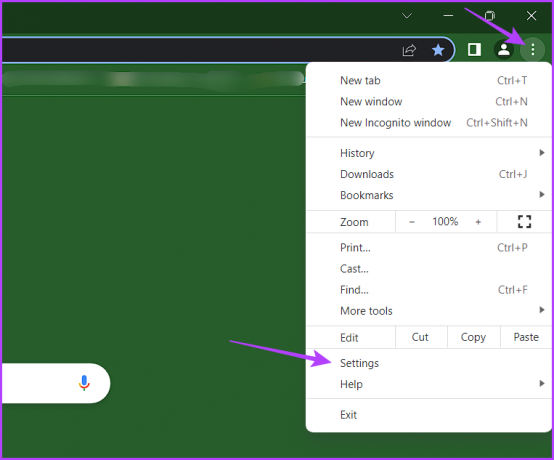
2. darbība: Kreisajā sānjoslā izvēlieties Sistēma un iespējojiet slēdzi blakus opcijai “Izmantot aparatūras paātrinājumu, ja pieejams”.
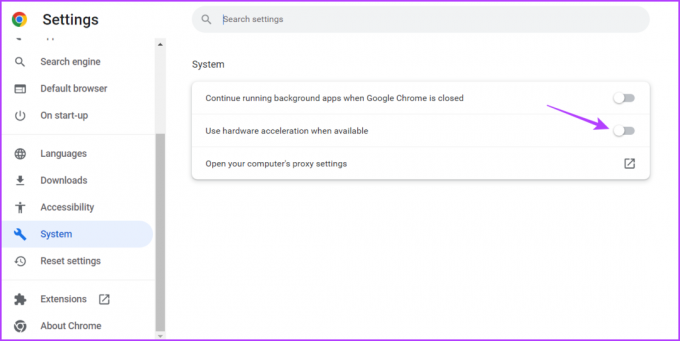
Līdzīgi varat iespējot aparatūras paātrinājumu citās pārlūkprogrammās.
6. Pārbaudiet Netflix servera statusu

Neskatoties uz milzīgo popularitāti, Netflix serveri parasti saskaras ar dīkstāvi. Kad tas notiks, jūs nevarēsit straumēt 4K vai vispār piekļūt platformai. Lai pārbaudītu šo iespēju, apmeklējiet Netflix servera statusa lapu.
Netflix servera statuss
Ja Netflix serveriem tiek veikta apkope vai tie saskaras ar dīkstāvi, jūs nevarat darīt neko citu, kā vien gaidīt, līdz tie atkal sāks darboties.
7. Atjauniniet grafikas draiveri
Ieteicams datorā atjaunināt grafikas draiveri, lai bez lielām problēmām veiktu uz grafiku orientētus uzdevumus, piemēram, 4K straumēšanu. Ja neesat pārliecināts, varat atjaunināt grafikas draiverus, izpildot tālāk sniegtos norādījumus.
1. darbība: Ar peles labo pogu noklikšķiniet uz Windows ikonas uzdevumjoslā un izvēlieties Ierīču pārvaldnieks.
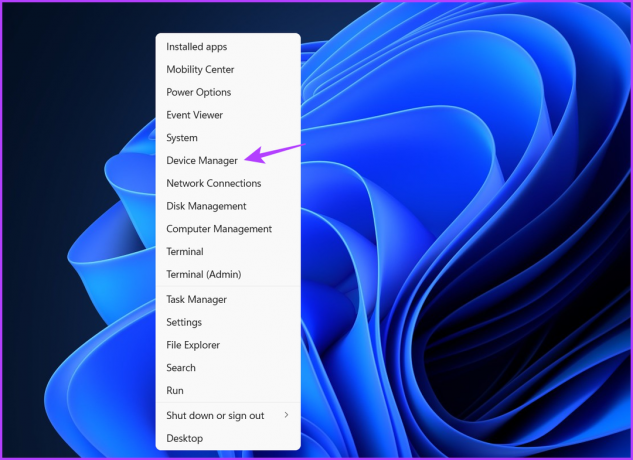
2. darbība: Veiciet dubultklikšķi uz mezgla Display Adapters.
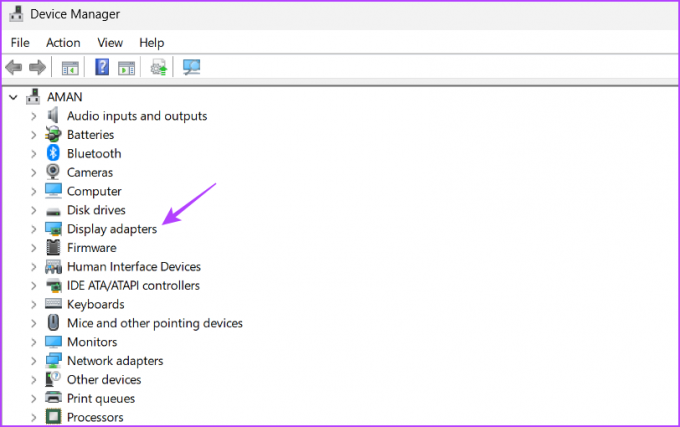
3. darbība: Ar peles labo pogu noklikšķiniet uz grafikas draivera un izvēlieties Atjaunināt draiveri.
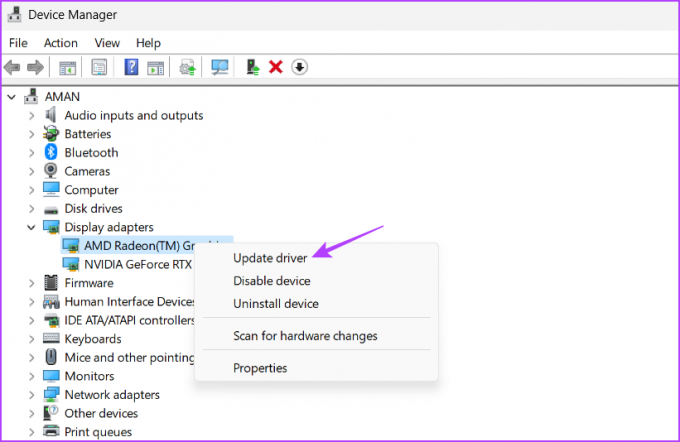
4. darbība: Izvēlieties opciju “Automātiski meklēt draiverus”.

Tagad sistēma Windows meklēs un lejupielādēs visus pieejamos grafikas draivera atjauninājumus. Varat arī apmeklēt grafiskās kartes ražotāja vietni (AMD, Intel, vai NVIDIA) un lejupielādējiet jaunāko atjauninājumu.
Netflix un Chill
Kurš vēlas izbaudīt tikai dažas sīkas vizuālas detaļas no savām iecienītākajām filmām un seriāliem? Bet tas būs iespējams tikai tad, ja Netflix straumēs 4K. Par laimi, izmantojot iepriekš minētos risinājumus, varat ātri novērst Netflix, kas netiek atskaņots 4K formātā operētājsistēmā Windows PC.



